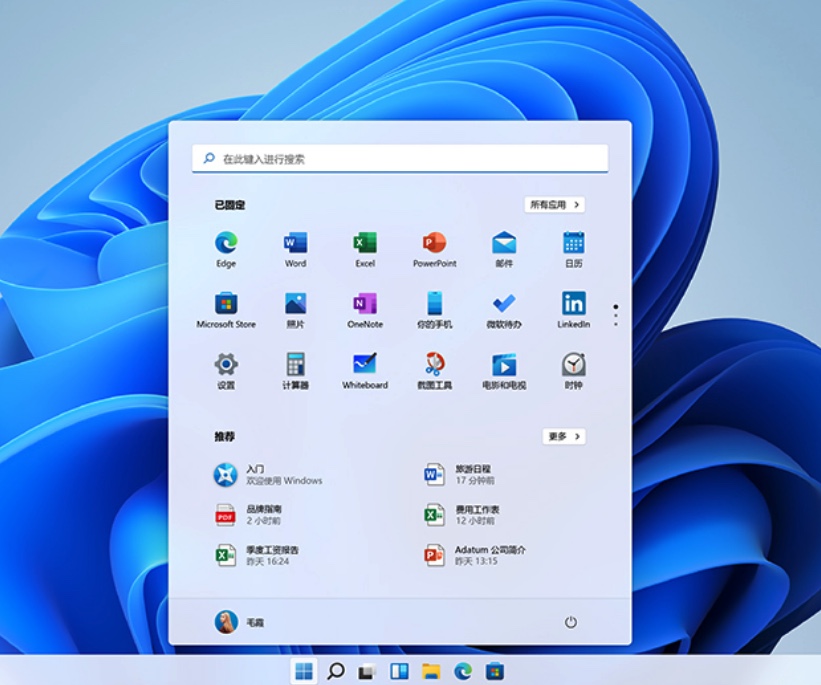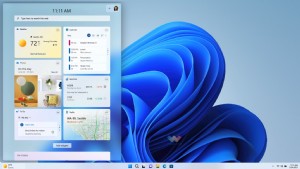简单几步删除Win7系统中被占用文件
前面的一篇文章中我们曾向大家介绍了Vista系统自带防火墙的超简单设置方法,不知道大家觉得怎么样呢!现在我们要向大家介绍的一下简单几步删除WIN7系统中被占用文件的相关内容!下面大家还是跟着我们txwb网吧联盟的网吧系统栏目一起去看看吧!
Win系统中删除文件时系统提示“正在被另一程序使用”而无法删除这样的情况相信大家都是经常遇到的吧。这是因为某个后台进程正在调用该文件,此时只有结束该进程才可实现删除。那如何定位该进程呢?
一般情况下我们需要借助诸如“冰刃”等第三方工具。其实,在windows7中利用其“资源监视器”可轻松搞定。在这里我们来模拟再现文件无法删除的状况。
首先我们需要在D盘创建一个名为test的文件夹,然后运行命令提示符(cmd)并将命令路径定位到该文件夹目录下。此时,我们删除test文件夹,会弹出对话框,提示:操作无法完成,文件夹或文件在另一程序中打开。接下来我们可这样操作:
1.右键-windows7任务栏-启动任务管理器-性能-资源监视器
2.在控制台中点击“CPU”标签定位到该标签页下
3.在“关联的句柄”右侧的搜索框中输入“test”,此时系统会自动搜索与test句柄相关联的系统进程
4.可以看到搜索到的进程为cmd.exe(印证了上面模拟的情形)。这说明正是cmd.exe进程正在调用test文件夹,才造成了对该文件夹删除的失败。右键单击该进程,然后选择“结束进程”命令弹出警告对话框,确认后即可结束cmd.exe进程。
最后,删除test文件夹,这样我们就可以看到该文件夹被成功删除了,是不是很简单呢?大家如果还有什么想知道的地方可以去本站的网吧系统栏目去查找,如果找不到相关内容,可以留言一起讨论,当然如果大家有什么好的资料也可以和我们一起分享哦!


本文来源:网络整理 作者:佚名



 天下网吧·网吧天下
天下网吧·网吧天下